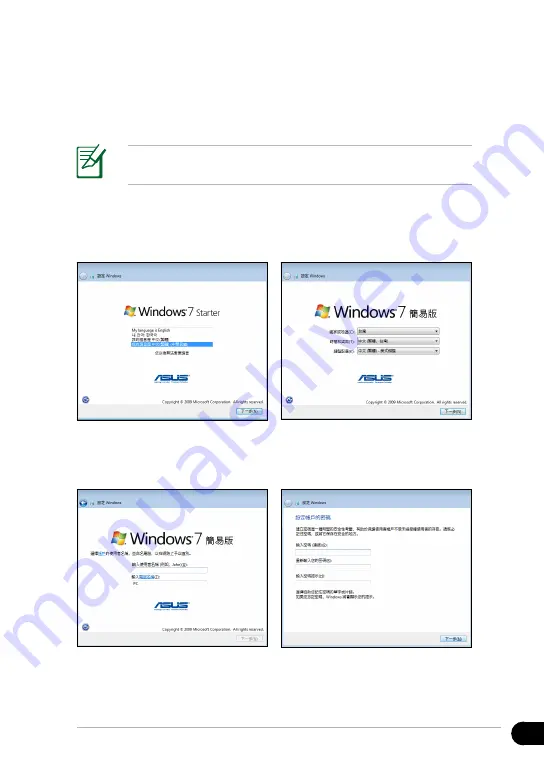
1
首次開機
當�第一次開始使用 Eee PC 時,開機之後會自動啟動
首次啟動精靈
,引
導�建立個人化設定�輸入一些簡單的基本資料。�依照精靈指示的步驟來
完成初始化設定。
1� 選 擇 使 用 的 語 言 , 點 選
下 一
步
。
2� 選擇�的系統設定,包括有:居
住國家或地區、鍵盤配置等,�
國家或地區、鍵盤配置等,�
地區、鍵盤配置等,�
配置等,�
等,�
後點選
下一步
。
3� 輸入使用者帳號名稱�電腦名
稱,點選
下一步
。
4� 若有需要,在本步驟設定帳號的
若有需要,在本步驟設定帳號的
密碼,點選
點選
下一步
。
實際的螢幕畫面會依�的作業系統而有不同,���華碩��站
��������w��������� 獲得最新的資訊。
Summary of Contents for Eee PC VX6S
Page 1: ...T6788 使用 手冊 Windows 7 版 Eee PC VX6S ...
Page 7: ...第 1 章 認識您的 Eee PC 外觀介紹 鍵盤的使用 多點觸控操作說明 ...
Page 17: ... 開機 首次開機 桌面模式 網路連線設定 第 2 章 開始使用您的 Eee PC ...
Page 31: ...31 4 點選 新增裝置 來尋找新的裝 置 5 從清單中選擇想要啟動的藍牙裝 置 然後點選 下一步 6 輸入藍牙配對密碼開始進行配 對 7 配對完成後點選 關閉 來完成設 定 ...
Page 38: ...38 ...
Page 39: ... 系統還原 第 4 章 系統還原 ...
Page 43: ...43 附錄 REACH 商標聲明 技術支援與服務 聲明與安全說明 ...
Page 66: ...66 ...






























